1.8.8.3.3 - Contratti di Locazione

3. Contratti di Locazione: Immissione/Manutenzione
Questa funzione permette d'inserire/manutenere i Contratti di Locazione degli Immobili strumentali.
- L'immissione di un Contratto di Locazione si sviluppa in sei fasi consecutive, cui corrispondono altrettante videate d'impostazione dati.
- Con l'intento di velocizzare il passaggio da una videata all'altra, sono stati predisposti i seguenti tasti label:
Manutenzione Anagrafica 
L'accesso alla funzione d'inserimento/manutenzione dell'Anagrafica Contratto richiede l'impostazione preliminare dei seguenti campi:
Ditta
Identifica il Conduttore.
Locatore
Identifica il soggetto che emette la Fattura. Deve essere registrato nell'Anagrafica Fornitori.
- Contratto
- Ciascun Contratto è identificato univocamente da un codice numerico, avente estensione massima pari a 12 caratteri.
- In corrispondenza di questo campo è attivo il tasto F8 per la ricerca dei Contratti esistenti, con due diverse modalità:
- se il campo Locatore risulta valorizzato, il programma visualizza l'elenco dei Contratti ad esso riferiti
- se il campo Locatore è impostato a 0 (zero) invece, il programma visualizza l'elenco di tutti i Contratti, indipendentemente dal Locatore.
NOTA
Cliccando sul pulsante  posto in
corrispondenza di questo campo, si attiva una window per la ricerca dei Contratti con
possibilità di filtrarli per Decorrenza, Scadenza e
Disdetta.
posto in
corrispondenza di questo campo, si attiva una window per la ricerca dei Contratti con
possibilità di filtrarli per Decorrenza, Scadenza e
Disdetta.
Riferimenti
È un campo alfanumerico a valenza descrittiva: in esso è possibile specificare i Riferimenti
adottati per la codifica del Contratto in oggetto. Può avere estensione massima di 24 caratteri ed è
chiave di ricerca.
Qualora il Contratto sia stato selezionato tra quelli esistenti, i Riferimenti sono assunti
e visualizzati in automatico dal programma.
Oggetto
Specificare l'oggetto o l'intestazione del Contratto.
Dati del Contratto
Note
È prevista la possibilità d'inserire delle annotazioni relative al Contratto.
- Tipo Contratto
- Specifica la tipologia del Contratto e può assumere i seguenti valori:
- 21 = Fitto d'immobile (si può applicare l'ISTAT)
- 22 = Fitto d'azienda (solo adeguamento ai corrispettivi)
- 23 = Affidamento di reparto (solo adeguamento ai corrispettivi)
- 24 = Leasing
- Durata espressa in
- La durata del Contratto può essere espressa in Mesi oppure in Anni, dipendentemente dal valore impostato in questo campo:
- M = Mesi
- A = Anni
Durata Contratto
Specificare la durata del Contratto, esprimendola in Mesi oppure in Anni (in genere 6 o 9 anni). In mancanza di
disdetta, il Contratto può essere prorogato per la stessa durata attraverso la funzione di
Proroga.
Data Contratto
Indicare la data di accettazione del Contratto.
Data Stipula
Inserire la data di accettazione formale del Contratto (firma): il programma controlla che
questa Non sia anteriore alla data di accettazione dello stesso.
Data Decorrenza
Ai fini della fatturazione e dell'adeguamento annuale del canone, il Contratto s'intende
valido a partire dalla data impostata in questo campo: il programma controlla che
questa Non sia anteriore alla data di accettazione.
Data Proroga
È la data da indicare ad ogni proroga del Contratto. L'impostazione di questo campo
attiva il ricalcolo automatico della Data di Scadenza, in base alla Durata del Contratto.
Data Scadenza
Impostare sempre la Data di Scadenza: in fase d'inserimento del Contratto, questa data è
proposta in automatico in base alla Durata ed è ricalcolata ad ogni variazione della Data Proroga.
Decorrenza Scadenze
Indica la data a partire dalla quale saranno prese in considerazione le Scadenze del Contratto (ISTAT/Canone e
Imposta di Registro).
Inserendo 0 (zero) o la Data di Decorrenza del Contratto,
tutte le Scadenze saranno prese in considerazione; mentre impostando una data posteriore a quella di
Decorrenza Contratto, il controllo sulle Scadenze inizierà dalla data indicata.
NOTA
Esempio: supponiamo d'inserire un Contratto già in corso con Decorrenza dal 01/01/2010, le cui Scadenze risultano assolte fino al 21/12/2011; se vogliamo che le Scadenze siano considerate a partire dal 01/01/2012, è sufficiente impostare questa data nel campo Decorrenza Scadenze e quindi le Scadenze precedenti Non saranno considerate.
- Stato
- Indica lo Stato del Contratto e può assumere i seguenti valori:
- I = Immesso
Questo valore è proposto in automatico per i Contratti con data decorrenza da 01/07/2010. - A = Registrato
Questo valore è proposto in automatico per i Contratti con data decorrenza anteriore a 01/07/2010. - C = Ceduto
- P = Prorogato
- R = Risolto
- S = Risolto con pagamento contestuale del corrispettivo
- Z = Chiuso
- Tipologia proroga
- In caso di proroga, indicarne la tipologia:
- 1 = proroga di un Contratto in regime ordinario
- 2 = proroga di un Contratto in regime di cedolare secca
- 3 = proroga di un Contratto misto
in cui era presente almeno un Locatore in cedolare secca e un Locatore in regime ordinario
Clausola penale volontaria
Attivare questo check-box solo se nel Contratto è stata prevista una clausola penale volontaria.
Subentro
Subentro
Attivare questo check-box se si dichiara un subentro. Dopo
la stampa del Modello RLI, è automaticamente disattivato.
Data
Indicare la data del subentro.
- Tipologia
- Il valore di quest'indicatore specifica la tipologia di subentro:
- 1 = decesso di una o più parti del contratto
- 2 = trasferimento di uno o più diritti reali su beni immobili oggetto del contratto
- 3 = trasformazione della società parte del contratto
- 4 = fusione della società parte del contratto con altro soggetto
- 5 = scissione della società parte del contratto in altra società
- 6 = tutte le altre ipotesi
Fideiussione
Data Scadenza
Indicare la Data di Scadenza di un'eventuale fideiussione; in caso di rinnovo poi, è necessario impostare
manualmente la nuova Scadenza.
Lasciare a 0 (zero) se Non
è prevista la fideiussione.
GG. preavviso Scadenza
I giorni di preavviso delimitano il periodo in cui, prima e dopo la Scadenza della fideiussione,
il Contratto sarà segnalato «in scadenza» nelle funzioni
Scadenzario Canoni e AlertsScadenzeAdempimenti.
Dati Disdetta
Mesi preavviso Locatore
Indica il numero di mesi massimo entro il quale il Locatore deve far pervenire la disdetta al Conduttore.
Mesi preavviso Conduttore
Indica il numero di mesi massimo entro il quale il Conduttore deve far pervenire la disdetta al Locatore.
- Disdetta operata da
- Specifica il Soggetto che ha disdetto il Contratto:
- 1 = Locatore
- 2 = Conduttore
Data
Impostare la data in cui è stata operata la disdetta del Contratto.
Note
È prevista la possibilità d'inserire delle annotazioni relative alla disdetta del Contratto.
Dati Fatturazione
Attività
Filiale
La Filiale impostata in questo campo sarà assunta in automatico in fase
di generazione Documenti Attesa
Fattura.
Assoggettato ad IVA
L'attivazione di questo check-box indica che il Conduttore è assoggettato ad IVA.
- Tipo Fatturazione
- Il valore impostato in questo campo specifica il tipo di fatturazione adottato:
- 0 = Fatturazione differita
- 1 = Fatturazione immediata
- 2 = Bolle Attesa Fattura
Condizione di Pagamento
Indicare la Condizione di Pagamento da adottare in fatturazione.
Impostando
0 (zero), sarà assunta in automatico la Condizione
di Pagamento del Conduttore.
Canone annuo
È un dato puramente indicativo e corrisponde al canone annuo complessivo attualmente in vigore.
Gestore Contratto
Individua il Soggetto che normalmente opera sul Contratto.
Responsabile Contratto
Individua il Soggetto a cui fa capo il Gestore del Contratto.
NOTA
Il Gestore e il Responsabile del Contratto sono entità previste
allo scopo di definire l'Utente o l'Indirizzo e-mail a cui inviare i
messaggi di alert per la segnalazione delle scadenze. In particolare, posto che il Codice Utente
prevale sull'Indirizzo e-mail, se risulta impostato il Codice Utente, il programma provvede
ad inviare tanti messaggi in quante sono
le Ditte per le quali si presentano delle scadenze, se invece è indicato solo l'Indirizzo
e-mail, è inviata un'unica e-mail con l'indicazione delle Ditte che presentano scadenze.
Nel caso di elaborazione per singola Ditta, le e-mail generate saranno una per ogni
Ditta.
Cliccando sull'apposito pulsante  si attiva una window
con l'elenco dei Gestori o Responsabili disponibili, da cui è possibile selezionare il nominativo d'interesse,
cliccando sul pulsante
si attiva una window
con l'elenco dei Gestori o Responsabili disponibili, da cui è possibile selezionare il nominativo d'interesse,
cliccando sul pulsante  corrispondente. Cliccando sul pulsante
corrispondente. Cliccando sul pulsante
 si cancella il Gestore/Responsabile del Contratto ed infine,
cliccando sul pulsante
si cancella il Gestore/Responsabile del Contratto ed infine,
cliccando sul pulsante  , si accede alla modifica di un
Gestore/Responsabile già codificato oppure all'inserimento di un nuovo nominativo
nell'Anagrafica Interlocutori.
, si accede alla modifica di un
Gestore/Responsabile già codificato oppure all'inserimento di un nuovo nominativo
nell'Anagrafica Interlocutori.
- Attenzione! In fase d'inserimento di un nuovo Soggetto (Gestore o Responsabile), è assegnato in automatico il Ruolo corrispondente:
- il Ruolo 1899 ai Gestori dei Contratti di Locazione
- il Ruolo 1821 ai Responsabili dei Contratti di Locazione passivi
NOTA
Assegnare il Codice Utente del Gestore/Responsabile ad Utente abituale, per ricevere gli alerts sotto forma di messaggi in oppure l'Indirizzo e-mail, se si preferisce ricevere gli alerts sotto forma di e-mail.
Convalida
Impostare il tasto Accept (F12) per confermare l'inserimento/modifica dei dati
oppure Exit (Esc o F11) per abbandonare l'ambiente operativo,
senza confermare l'eventuale inserimento/modifica.
In caso di conferma, per accedere alla videata successiva, cliccare sul tasto label
corrispondente nella parte superiore della videata, oppure impostare il tasto page up sulla Convalida.
NOTA
In seguito alla Convalida dei dati, è generato il log DMI (se attivo) e definito sul Tipo Documento CLCP (Contratti di Locazione Passivi).
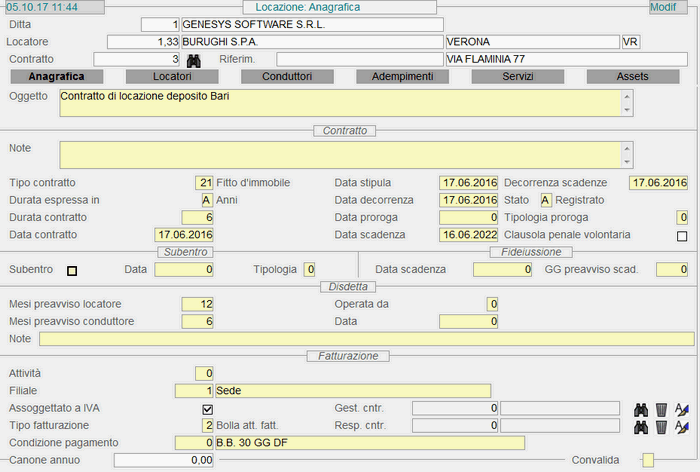
Contratti di Locazione: Manutenzione Anagrafica
Manutenzione Locatori 
I dati presenti in questa videata sono utili per la compilazione del Modello RLI. Si ricordi che: in fase d'inserimento dell'Anagrafica del Contratto, in automatico è inserita con Progressivo 1 l'Anagrafica del Locatore, attivando questo Conto in sostituzione del Codice Anagrafica di base.
Accedendo in modifica, il programma visualizza in modalità data-grid l'elenco dei Locatori relativi al Contratto selezionato e il cursore si posiziona sul campo Progressivo, con possibilità per l'Utente, di tornare alla videata precedente o spostarsi a quella successiva, cliccando sul tasto label corrispondente oppure utilizzando i tasti page up e page down.
Per procedere alla modifica dei Locatori visualizzati, sempre posizionati sul campo Progressivo,
cliccare sul pulsante  corrispondente alla riga d'interesse.
corrispondente alla riga d'interesse.
Per inserire un nuovo Locatore invece, impostarne manualmente il Progressivo o attivare la ricerca con il tasto
F8.
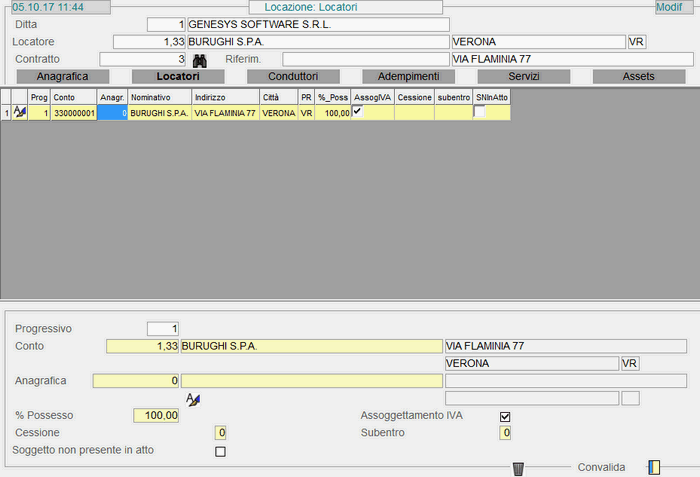
Contratti di Locazione: Manutenzione Locatori
L'inserimento/manutenzione dei Locatori richiede la valorizzazione dei seguenti campi:
Conto
È possibile impostare un Conto Fornitore per utilizzare la relativa Anagrafica: in questo
caso il campo successivo (Anagrafica) risulterà a 0 (zero).
Anagrafica
Se il Conto è impostato a 0 (zero) perchè non presente nel sistema informativo,
cliccare sul pulsante  per accedere all'Anagrafica di base
e inserire il nuovo Codice.
per accedere all'Anagrafica di base
e inserire il nuovo Codice.
% Possesso
Impostare la percentuale di possesso degli immobili locati.
Assoggettamento IVA
Attivare il check-box nel caso il Locatore sia soggetto ad IVA.
Cessione
Normalmente è 0 (zero).
In caso di cessione o subentro, a livello di sezione II del
Modello RLI, indicare se il soggetto è un cedente (valore 1) oppure un cessionario (valore
2).
- Subentro
- Nel caso in cui al Dichiarante (Progressivo 1) subentri un nuovo soggetto, i dati del Dichiarante uscente
devono essere spostati su una nuova Anagrafica, con un nuovo Progressivo. Sulla nuova Anagrafica del Dichiarante uscente,
impostare:
- valore 2 (Uscente) nel campo Subentro
- % Possesso a 0 (zero), se il Dichiarante uscente non figura più nel Contratto; in quest'ultimo caso, dopo la stampa del Modello RLI di proroga, eliminare l'Anagrafica del Dichiarante uscente
- I dati del nuovo Dichiarante, invece, devono essere inseriti nell'Anagrafica con Progressivo 1 e il campo Subentro deve essere impostato ad 1 (Subentrato).
NOTA
Il Subentro è considerato solo ai fini della Proroga.
È indispensabile che il Dichiarante abbia Progressivo 1, ai fini
della corretta gestione degli adempimenti.
Soggetto non presente in atto
Questo check-box deve essere attivato se nel Contratto di Locazione Non sono stati
indicati tutti i cointestatari dell'immobile; pertanto, in corrispondenza del Locatore non presente in atto, occorre
attivare questo check-box.
Convalida
Impostare il tasto Accept (F12) per confermare l'inserimento/modifica dei dati
oppure Exit (Esc o F11) per abbandonare l'ambiente operativo,
senza confermare l'eventuale inserimento/modifica.
In caso di conferma, il cursore torna sul campo Progressivo; per accedere alla videata successiva,
cliccare sul tasto label corrispondente nella parte superiore della videata.
Manutenzione Conduttori 
I dati presenti in questa videata sono utili per la compilazione del Modello RLI. Si ricordi che: in fase d'inserimento dell'Anagrafica del Contratto, in automatico è inserita con Progressivo 1 l'Anagrafica della Ditta, attivando il Codice Anagrafica di base in sostituzione di quello del Conto (Cliente).
Accedendo in modifica, il programma visualizza in modalità data-grid l'elenco dei Conduttori relativi al Contratto selezionato e il cursore si posiziona sul campo Progressivo, con possibilità per l'Utente, di tornare alla videata precedente (tasto page down) o spostarsi a quella successiva (tasto page up), cliccando sul tasto label corrispondente.
Per procedere alla modifica dei Conduttori visualizzati, sempre posizionati sul campo Progressivo, cliccare
sul pulsante  corrispondente alla riga d'interesse.
corrispondente alla riga d'interesse.
Per
inserire un nuovo Conduttore invece, impostarne manualmente il Progressivo o attivare la ricerca con il tasto
F8.
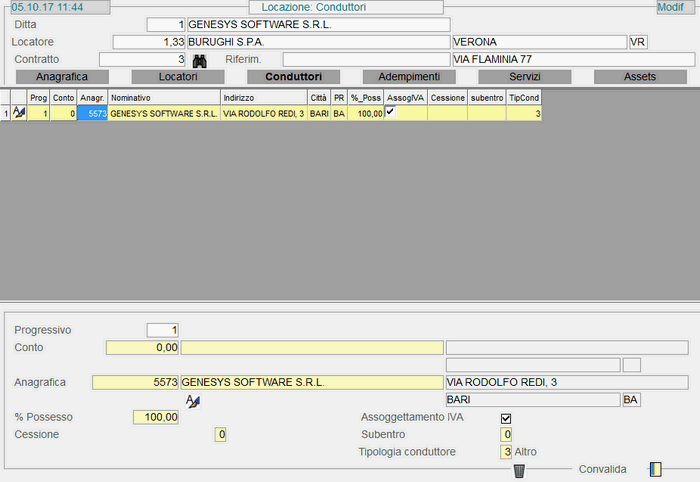
Contratti di Locazione: Manutenzione Conduttori
L'inserimento/manutenzione dei Conduttori richiede la valorizzazione dei seguenti campi:
Conto
È possibile impostare un Conto Cliente per utilizzare la relativa Anagrafica: in questo
caso il campo successivo (Anagrafica) risulterà a 0 (zero).
Anagrafica
Se il Conto è impostato a 0 (zero) perchè non presente nel sistema informativo,
cliccare sul pulsante  per accedere all'Anagrafica di base
e inserire il nuovo Codice.
per accedere all'Anagrafica di base
e inserire il nuovo Codice.
% Possesso
Impostare la percentuale di possesso degli immobili locati.
Assoggettamento IVA
Attivare il check-box nel caso il Conduttore sia soggetto ad IVA.
- Subentro
- Nel caso in cui al Dichiarante (Progressivo 1) subentri un nuovo soggetto, i dati del Dichiarante uscente
devono essere spostati su una nuova Anagrafica, con un nuovo Progressivo. Sulla nuova Anagrafica del Dichiarante uscente,
impostare:
- valore 2 (Uscente) nel campo Subentro
- % Possesso a 0 (zero), se il Dichiarante uscente non figura più nel Contratto; in quest'ultimo caso, dopo la stampa del Modello RLI di proroga, eliminare l'Anagrafica del Dichiarante uscente
- I dati del nuovo Dichiarante, invece, devono essere inseriti nell'Anagrafica con Progressivo 1 e il campo Subentro deve essere impostato ad 1 (Subentrato).
NOTA
Il Subentro è considerato solo ai fini della Proroga.
È indispensabile che il Dichiarante abbia Progressivo 1, ai fini
della corretta gestione degli adempimenti.
- Tipologia Conduttore
- Normalmente deve essere impostato a 3.
- Gli altri valori ammessi sono:
- 1
- 2
Convalida
Impostare il tasto Accept (F12) per confermare l'inserimento/modifica dei dati
oppure Exit (Esc o F11) per abbandonare l'ambiente operativo,
senza confermare l'eventuale inserimento/modifica.
In caso di conferma, il cursore torna sul campo Progressivo; per accedere alla videata successiva,
cliccare sul tasto label corrispondente nella parte superiore della videata.
Manutenzione Adempimenti 
I dati inseriti in questa videata sono necessari per l'assolvimento di tutti gli adempimenti connessi ai Contratti di Locazione.
Dati ISTAT
L'impostazione dei campi presenti in questa sezione è prevista solo per i Contratti aventi il campo Tipo uguale a «21 - Fitto d'immobile».
- Adeguamento Canone
- È possibile specificare il tipo di adeguamento del canone:
- 0 - nessuno
- 1 - ISTAT
In questo caso l'adeguamento del canone è effettuato in base alla variazione ISTAT (solo se Tipo Contratto è uguale a 21)- 2 - ai Corrispettivi
- 3 - ISTAT e Corrispettivi
Permette l'adeguamento ISTAT del minimo garantito, se indicato, oppure del canone. Se il minimo garantito è presente, il programma effettua l'adeguamento su questo valore e provvede a calcolare il corrispondente rateo di canone - 1 - ISTAT
- Tipo conguaglio corrispettivi
- Il valore di questo campo determina il tipo di conguaglio da applicare ai corrispettivi:
- 1 - Standard
- 2 - Canone mensile in %
Calcolato sui corrispettivi del mese precedente, il conguaglio al minimo garantito è effettuato annualmente in fase di Adeguamento ISTAT/Canone
Esempio - 3 - A Scaglioni in %
Si calcola applicando la percentuale appropriata ad ogni scaglione e sommando i vari importi fra loro per determinare il conguaglio
Esempio - 4 - A Fasce a valore
Si calcola applicando il valore della fascia in cui rientrano i corrispettivi annui
Esempio
- Mese di riferimento
- È possibile specificare da quale Mese della Tabella Indici ISTAT prelevare la percentuale di adeguamento del canone.
- Sono previsti i seguenti valori:
- 1 = 1° Mese precedente su 1° Anno precedente
- 2 = 2° Mese precedente su 1° Anno precedente
- 3 = 1° Mese disponibile su 1° Anno precedente
- 6 = 1° Mese precedente su 2° Anno precedente
- 7 = 2° Mese precedente su 2° Anno precedente
- 8 = 1° Mese disponibile su 2° Anno precedente
Adeguamento dal
Specificare da quale Anno deve iniziare l'adeguamento ISTAT: normalmente si indica il 2° Anno, ma è
possibile impostare anche un Anno successivo (fino al 9°), purchè rientri nella durata del Contratto.
Non ha più valore in caso di proroga.
Data decorrenza
È la data a partire dalla quale inizia ad essere applicato l'adeguamento ISTAT: è calcolata in automatico
dal programma, in base alla Data Decorrenza del Contratto e al valore del campo precedente (Adeguamento dal).
Prossimo adeguamento al
È la data in cui deve essere calcolato il prossimo adeguamento ISTAT. Il programma controlla che questa data non sia
anteriore alla decorrenza ISTAT (campo precedente) e, in caso contrario, adegua automaticamente la data inserita a
quella di decorrenza.
- Adeguamento indice
- Impostare la percentuale di adeguamento dell'aliquota ISTAT:
- 0 = No
- 1 = aliquota ISTAT al 75% (ridotta)
- 2 = aliquota ISTAT al 100% (nessuna riduzione)
Comunicazione adeguamento
L'attivazione di questo check-box abilita la stampa della Lettera di Comunicazione, che informa
il Conduttore della facoltà di avvalersi dell'adeguamento ISTAT del canone da parte del Locatore.
Dati Imposta di Registro
L'impostazione dei campi presenti in questa sezione è prevista solo per i Contratti aventi il campo Tipo uguale a «21 - Fitto d'immobile».
- Applicazione Imposta
- Può assumere i seguenti valori:
- 0 = No
- 1 = Annuale
- 2 = Unica
% di assoggettamento
Indicare la percentuale di assoggettamento all'Imposta di Registro: 1% se il Conduttore è un Soggetto IVA, altrimenti 2%.
- Imposta a carico
- Questo campo indica il Soggetto e a cui spetta l'Imposta di Registro e la relativa percentuale.
- Sono previsti i seguenti valori:
- 1 = 50% fra Locatore e Conduttore
- 2 = 100% al Locatore
- 3 = 100% al Conduttore
- F24 Elide effettuato da
- Indica il Soggetto che effettua il versamento con F24 Elide:
- 1 = Locatore
- 2 = Conduttore
- Modello RLI
- Indica se il Modello RLI deve essere stampato oppure no.
- Sono previsti i seguenti valori:
- 0 = No
- 1 = da stampare
- 2 = stampato
Dati RLI
Questa sezione e la successiva contengono i restanti elementi per la compilazione del Modello RLI.
- Eventi eccezionali
- Sono previste solo due ipotesi:
- 1
- 2
NOTA
In tutti gli altri casi, impostare 0 (zero).
Casi particolari
Quest'indicatore serve a segnalare l'esistenza di particolari fattispecie negoziali, all'interno del Contratto
per il quale si presenta la richiesta di registrazione ovvero la comunicazione di un adempimento successivo.
Impostare il valore 1 se il Contratto prevede un canone diverso per una o più annualità: in questo caso, indicare negli appositi campi della videata Assets il canone annuo concordato per la 1° annualità e per quelle successive. In automatico, i canoni impostati saranno riportati nel quadro E del Modello RLI.
Impostare il valore 2 se si tratta di un Contratto di sublocazione.
Impostare il valore 3 se il Contratto prevede un canone diverso per una o più annualità e si voglia assolvere all'imposta di registro per tutte: in questo caso, indicare negli appositi campi della videata Assets il canone annuo concordato per la 1° annualità e per quelle successive. In automatico, i canoni impostati saranno riportati nel quadro E del Modello RLI.
- Esenzioni
- Indicare se il Contratto è esente da bollo e/o imposta di registro.
- Sono previsti i seguenti valori:
- 1 = esente da bollo
- 2 = esente da bollo o anche da imposta di registro
Ufficio di
Inserire la descrizione dell'Ufficio da stampare sul Modello RLI.
Tipologia di Contratto
Selezionare dalla finestra dell'help in linea (tasto F10) il codice che
identifica la tipologia del Contratto. È un dato obbligatorio in caso di registrazione.
- Tipo di Garanzia e/o PAC
- Se il Contratto è assistito da garanzia, impostare:
- 1 = in caso di fideiussione prestata da tarzi
- 2 = in caso di garanzia di terzi, diversa dalla fideiussione
- 3 = nel caso di registrazione del contratto di locazione di terreni agricoli e dei diritti all'aiuto comunitario in favore dell'agricoltura (PAC)
- 4 = nel caso di registrazione del contratto di locazione di terreni agricoli e dei diritti all'aiuto comunitario in favore dell'agricoltura (PAC), con garanzia di terzi
Garanzia soggetta a IVA
Attivare questo check-box se la garanzia rientra nell'ambito di applicazione dell'IVA.
- Modello CDC
- Indica se il Modello CDC deve essere stampato oppure no.
- Sono previsti i seguenti valori:
- 0 = No
- 1 = da stampare
- 2 = stampato
- Per gli adempimenti successivi alla registrazione, qualora non siano stati comunicati i dati del fabbricato oppure ci siano state delle variazioni, per stampare nuovamente i dati dei fabbricati, impostare ad 1 questo indicatore.
Adempimenti successivi
- In questa sezione devono essere riportati gli estremi di registrazione attribuiti dall'Agenzia delle Entrate, dopo la presentazione del Modello RLI, per la stampa del Modello CDC:
- Codice Ufficio
- Anno
- Serie
Generalmente è 03. - Numero
- Sottonumero
Convalida
Impostare il tasto Accept (F12) per confermare l'inserimento/modifica dei dati
oppure Exit (Esc o F11) per abbandonare l'ambiente operativo,
senza confermare l'eventuale inserimento/modifica.
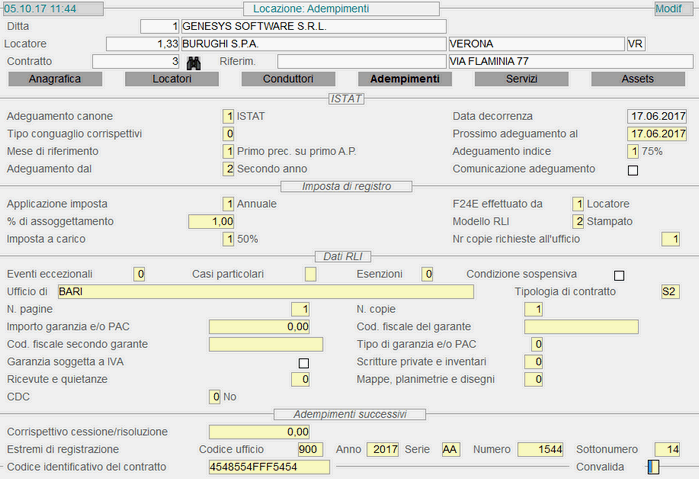
Contratti di Locazione: Manutenzione Adempimenti
Manutenzione Servizi 
Accedendo in modifica, il programma visualizza in modalità data-grid l'elenco dei Servizi relativi al Contratto selezionato e il cursore si posiziona sul campo Servizio, con possibilità per l'Utente, di tornare alla videata precedente (tasto page down) o spostarsi a quella successiva (tasto page up), cliccando sul tasto label corrispondente.
Per procedere alla modifica dei Servizi visualizzati, sempre posizionati sul campo Servizio,
cliccare sul pulsante  corrispondente alla riga
d'interesse.
corrispondente alla riga
d'interesse.
In fase d'accesso a questa videata, se sul Contratto Non sono presenti i Servizi, il programma è stato implementato per proporre in automatico quelli compatibili con il tipo di Contratto.
- Per inserire un nuovo Servizio invece, impostarne manualmente il Codice o attivare la ricerca con i tasti funzionali.
- In corrispondenza del campo Servizio infatti, sono attivi i seguenti tasti funzione:
- F1 - ricerca Servizio per Descrizione
- F2 - ricerca Servizio per Gruppo/Sottogruppo
- F8 - ricerca Servizio per Codice
- F9 - per accedere alla Manutenzione Servizi
NOTA
I Servizi devono essere sempre codificati come Articoli di Magazzino e devono avere il campo Identity uguale a 21 - Servizi.
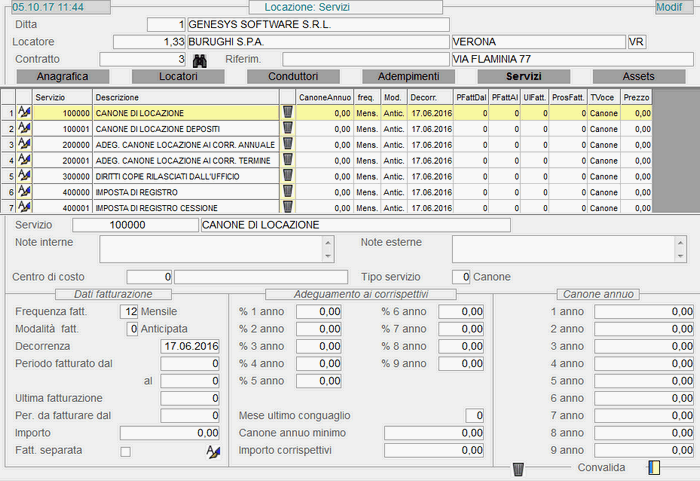
Contratti di Locazione: Manutenzione Servizi
L'inserimento/manutenzione dei Servizi richiede la valorizzazione dei seguenti campi:
Note interne - Note esterne
È possibile inserire delle note a valenza interna e/o esterna.
Centro di Costo
Indicare il Centro di Costo solo se diverso da quello solitamente gestito.
Lasciando a 0
(zero) questo campo, il Centro di Costo sarà assunto dall'Articolo, se presente, altrimenti dal
Deposito o dalla Filiale.
Dati Fatturazione
- Frequenza fatturazione
- Indica la frequenza da adottare per l'emissione della Fattura.
- Sono ammessi i seguenti valori:
- 1 = annuale
- 2 = semestrale
- 3 = quadrimestrale
- 4 = trimestrale
- 6 = bimestrale
- 12 = mensile
NOTA
Impostare 0 (zero) per non specificare alcuna frequenza di fatturazione.
- Modalità di fatturazione
- Sono previsti i seguenti valori:
- 0 = Anticipata
la Fattura sarà emessa all'inizio del Periodo da fatturare - 1 = Posticipata
la Fattura sarà emessa alla fine del Periodo da fatturare
Decorrenza
Ai fini della Fatturazione, il Servizio s'intende valido a partire dalla data impostata in questo campo.
Normalmente
questa Data coincide con la Data Decorrenza indicata sull'Anagrafica del Contratto (1° videata).
Periodo fatturato dal
In fase d'inserimento di un nuovo Contratto, impostare 0 (zero) affinchè
il programma assuma in automatico la Data di Decorrenza.
Se invece il Contratto è già
in essere al momento dell'inserimento, impostare la data d'inizio dell'ultima fatturazione effettuata.
Periodo fatturato al
In fase d'inserimento di un nuovo Contratto impostare 0 (zero),
altrimenti, se il Contratto è già in essere, indicare la data di fine periodo
dell'ultima fatturazione effettuata.
Ultima Fatturazione
Se la Modalità di fatturazione è anticipata, la data
da impostare coincide con quella di Ultimo periodo fatturato dal.
Se
invece, la Modalità di fatturazione è posticipata,
la data da impostare coincide con quella di Ultimo periodo fatturato al.
Periodo da Fatturare dal
In fase d'inserimento di un nuovo Contratto impostare 0 (zero); altrimenti,
se il Contratto è già in essere, impostare la data della prossima fatturazione.
Importo
L'importo inserito si riferisce al Canone fatturato in base alla Frequenza fatturazione.
L'impostazione di questo campo è richiesta solo per i Servizi di Tipo «0 - Canone»; in
tutti gli altri casi lasciare a 0 (zero) l'Importo.
NOTA
Esempio: Se la Frequenza fatturazione è impostata a «4 - trimestrale» e il Canone annuo è 6.000 €, inserire in questo campo 1.500 €, che corrisponde ad un quarto del Canone annuo.
Fatturazione separata
Solo per i Servizi di Tipo Costi accessori (valore 31), l'attivazione di questo
check-box comporta l'emissione di un Documento separato rispetto a quello del Canone.
Cliccando con il
tasto sinistro del mouse sull'apposito pulsante  , si
accede alla Manutenzione dei Canoni versati per Anno. Questi dati servono al Conguaglio dei Corrispettivi e, in mancanza di
essi, il Conguaglio è effettuato calcolando l'Importo versato sulla base dell'Importo del Canone sul Servizio.
, si
accede alla Manutenzione dei Canoni versati per Anno. Questi dati servono al Conguaglio dei Corrispettivi e, in mancanza di
essi, il Conguaglio è effettuato calcolando l'Importo versato sulla base dell'Importo del Canone sul Servizio.
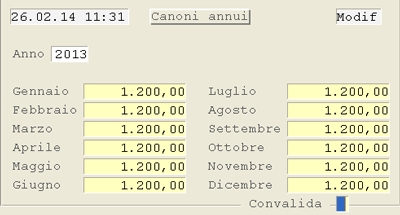
Window Manutenzione Canoni Annui
Adeguamento ai Corrispettivi
Questa sezione è gestita solo se il campo Adeguamento Canone dell'Anagrafica è impostato a «2 - Corrispettivi».
% incremento 1º - 9º anno
Impostare l'aliquota di adeguamento dei corrispettivi. Se il Contratto prevede aliquote
diverse per anno, impostare l'aliquota opportuna in corrispondenza di ciascun anno.
NOTA
Esempio: Se è prevista una % d'incremento pari all'1% per il 1° e il 2° anno, poi il 2% a partire dal 3° anno, è sufficiente impostare 1 sul 1° anno e 2 sul 3° anno, perchè in automatico il programma provvede, quando trova 0 (zero), ad applicare la % d'incremento valida immediatamente precedente.
Mese ultimo conguaglio
In questo campo è visualizzato il Mese in cui è stato effettuato l'ultimo Conguaglio
del Canone ai Corrispettivi, utilizzando l'apposita funzione.
Canone annuo minimo
Se previsto dal Contratto, in questo campo è possibile indicare il
Canone minimo al di sotto del quale NON può esserci l'adeguamento.
Importo Corrispettivi
Impostare annualmente l'importo dei corrispettivi sui quali calcolare il Canone.
Canone Annuo
Questa sezione è gestita solo se il campo Adeguamento Canone dell'Anagrafica è impostato a «1 - ISTAT».
Canone 1° - 9° anno
Impostare il Canone annuo. Se il Contratto prevede Canoni diversi per
anno, impostare il Canone richiesto in corrispondenza di ciascun anno.
NOTA
Esempio: Se è previsto un Canone di 1.000 € per il 1° e il 2° anno, poi di 3.000 € a partire dal 3° anno, è sufficiente impostare 1.000 sul 1° anno e 3.000 sul 3° anno, perchè in automatico il programma provvede, quando trova 0 (zero), ad applicare il Canone valido immediatamente precedente.
Convalida
Impostare il tasto Accept (F12) per confermare l'inserimento/modifica dei dati
oppure Exit (Esc o F11) per abbandonare l'ambiente operativo,
senza confermare l'eventuale inserimento/modifica.
In caso di conferma, il cursore torna sul campo Servizio; per accedere alla videata successiva,
cliccare sul tasto label corrispondente nella parte superiore della videata.
Corrispettivi a Conguaglio Mensile
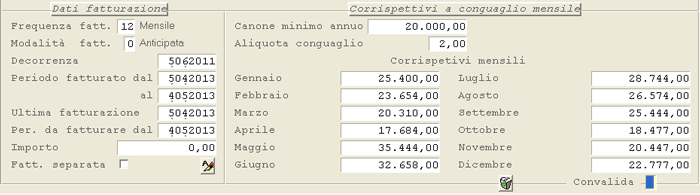
Importo
Non viene considerato, impostarlo a 0 (zero).
Canone minimo annuo
In questo campo è possibile indicare il valore del Canone minimo garantito: questo valore, se impostato,
sarà automaticamente adeguato in fase di Adeguamento
ISTAT. Inoltre, se il Canone versato in acconto è minore del Canone minimo, in fase
di Conguaglio Canone, sarà conguagliata la
differenza tra i due valori per l'adeguamento al minimo.
Aliquota conguaglio
Aliquota utilizzata per effettuare il Conguaglio mensile in fase di emissione
Documenti Attesa Fattura.
Corrispettivi mensili
Impostare il valore dei Corrispettivi mensili in corrispondenza dei Mesi di Fatturazione previsti in base alla
Frequenza. In fase di emissione Documenti Attesa Fattura,
al Mese di Fatturazione sarà applicata l'aliquota conguaglio.
Corrispettivi Conguaglio a Scaglioni
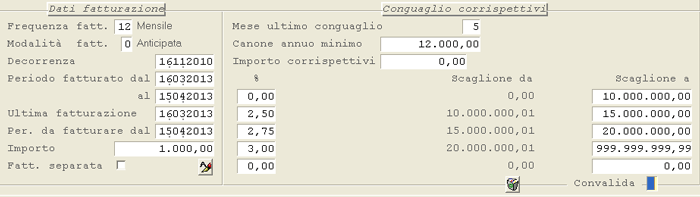
Mese ultimo conguaglio
Canone minimo annuo
In questo campo è possibile indicare il valore del Canone minimo garantito: questo valore, se impostato,
sarà automaticamente adeguato in fase di Adeguamento
ISTAT e assunto come base per il calcolo del Canone riportato nel campo Importo (sezione Dati
Fatturazione).
Importo Corrispettivi
Indicare l'Importo dei Corrispettivi al 31/12, da utilizzare per il Conguaglio annuale.
% Scaglione
Scaglione da
È calcolato automaticamente dal programma, aggiungendo 1 centesimo allo scaglione precedente.
Scaglione a
Limite dello scaglione.
Ad ogni scaglione sarà applicata l'aliquota corrispondente e il Conguaglio sarà determinato dalla somma dei vari adeguamenti.
- Esempio: come riportato nell'immagine precedente, sul valore di 18.000.000 € di Corrispettivi al 31/12, il Conguaglio si applicherà nel seguente modo:
- 1° scaglione 0,00% sui primi 10.000.000 € (risultato 0)
- 2° scaglione 2,50% sui 5.000.000 € dati dalla differenza tra 10.000.000 € e 15.000.000 € (risultato 125.000 €)
- 3° scaglione 2,75% sui 3.000.000 € dati dalla differenza tra 15.000.000 € e 18.000.000 € (risultato 82.500 €)
- per un totale di 207.500 €
NOTA
Corrispettivi Conguaglio a Fasce
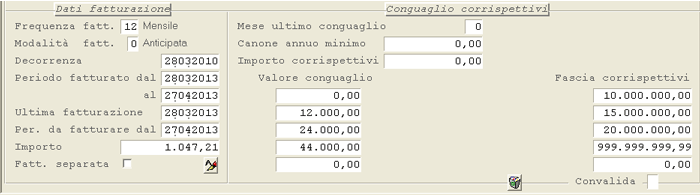
Mese ultimo conguaglio
Canone minimo annuo
In questo campo è possibile indicare il valore del Canone minimo garantito: questo valore, se impostato,
sarà automaticamente adeguato in fase di Adeguamento
ISTAT e assunto come base per il calcolo del Canone riportato nel campo Importo (sezione Dati
Fatturazione).
Importo Corrispettivi
Indicare l'Importo dei Corrispettivi al 31/12, da utilizzare per il Conguaglio annuale.
Valore conguaglio
Fascia Corrispettivi
Fascia a cui si applica il Valore conguaglio corrispondente.
Il Conguaglio si calcola applicando il Valore conguaglio corrispondente alla Fascia in cui rientrano i Corrispettivi al 31/12.
- Esempio: come riportato nell'immagine precedente, sul valore di 18.000.000 € di Corrispettivi al 31/12, il Conguaglio si applicherà nel seguente modo:
- 3° fascia 24.000 € fino a 20.000.000 €
NOTA
Manutenzione Assets 
I dati presenti in questa videata sono utili per la compilazione del Modello RLI.
Accedendo in modifica, il programma visualizza, nella parte centrale della videata, l'elenco dei Servizi relativi al Contratto selezionato (di Tipo Canone) e, nella parte inferiore, gli Immobili relativi al Servizio riportato in giallo.
Per procedere alla modifica degli Immobili visualizzati, cliccare sul pulsante  corrispondente alla riga d'interesse, nella parte inferiore
della videata.
corrispondente alla riga d'interesse, nella parte inferiore
della videata.
Per richiamare in modifica un Immobile relativo ad un altro Servizio visualizzato,
cliccare sul pulsante  corrispondente al
Servizio d'interesse, nella parte centrale della videata, quindi sul pulsante
corrispondente al
Servizio d'interesse, nella parte centrale della videata, quindi sul pulsante
 corrispondente
all'Immobile.
corrispondente
all'Immobile.
L'inserimento o la modifica degli Immobili si realizza nella seguente window:
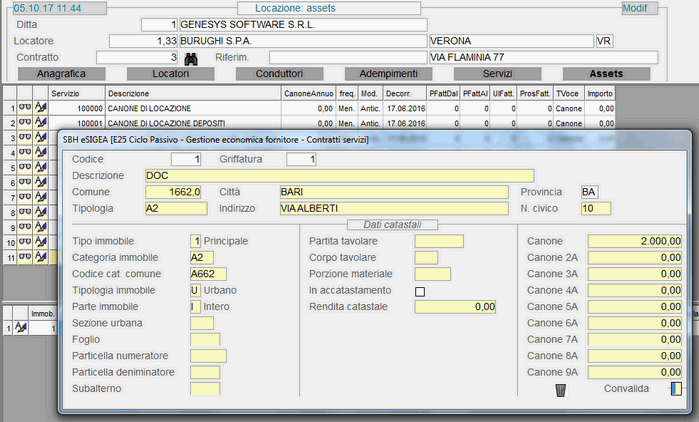
Contratti di Locazione: Manutenzione Assets
Tipologia
Specificare se Via, Piazza, Corso o altro.
Indirizzo
Indicare solo il nome della strada, piazza o corso, senza il numero civico.
Numero civico
- Tipo Immobile
- Indicare:
- 1 = se immobile principale
- 2 = se pertinenza locata con l'immobile principale
- 3 = se pertinenza locata separatamente dall'immobile principale
Categoria Immobile
Indicare la Categoria dell'Immobile, desunta dal Contratto (ad esempio A03).
Rendita catastale
Indicare la Rendita catastale, anche se presunta.
Canone
Indicare il Canone per il primo anno.
Canone - Canone 2A... 9A
Indicare il Canone annuo del Contratto e quelli, eventualmente diversi dal primo, previsti per gli anni successivi (fino al
9°). Gli importi dei Canoni, dal 2° al 9° anno successivo, saranno riportati in automatico sul Quadro E del
Modello RLI.
Convalida
Completato l'inserimento o la modifica dell'Immobile, è possibile convalidare con Accept
(F12) oppure tornare alla videata principale, senza confermare l'operazione, impostando
Exit (Esc o F11). Per eliminare l'Immobile selezionato, è
sufficiente cliccare sull'apposito pulsante  .
.

Nessun commento